Google Meet के ये बढ़िया ट्रिक्स अपनाए हैं या नहीं?
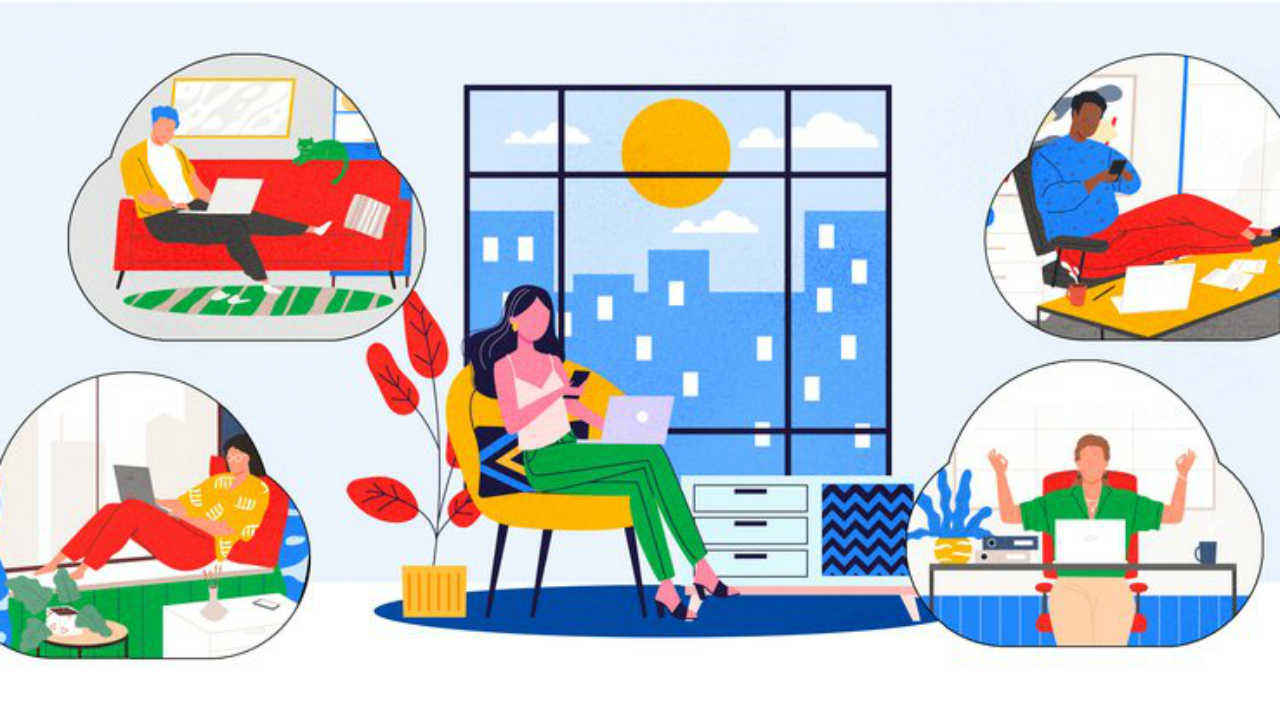
Google Meet पर काम आने वाले ये ट्रिक्स
बढ़िया फीचर्स आपकी विडियो कॉल को बनाएंगे और भी खास
गूगल मीट आपको ऑफर कर रहा है कई उपयोग फीचर्स
2020 की शुरुआत से आई महामारी के बाद से ही Google Meet हमारी बड़ी ज़रूरत बना हुआ है। इस विडियो प्लेटफॉर्म पर केवल आप अपने सहकर्मियों से ही नहीं बल्कि दोस्तों और परिवार के लोगों से भी जुड़े रहते हैं। यह फीचर जीमेल प्लेटफॉर्म पर ही इंटीग्रेटेड है। Google Meet केवल प्लेन और सिम्पल विडियो कॉन्फ्रेंसिंग प्लेटफॉर्म नहीं है। यहां आपको विडियो कॉलिंग के लिए दर्जनों फीचर्स मिल जाते हैं। यह आपको बहर एक्सपिरियन्स के लिए बढ़िया कंट्रोल भी देता है।
इन Google Meet ट्रिक्स को आज ही से करें उपयोग
टाइल लेआउट: गूगल मीट पर यूजर एक साथ टाइल फॉर्मेट में 16 लोगों को देख सकते हैं। सभी पार्टीसीपेंट को टाइल फॉर्मेट में देखने के लिए स्क्रीन के निचले हिस्से पर दाईं ओर दिए गए तीन डोट्स पर क्लिक करें, इसके बाद चेंज लेआउट बॉक्स में जाकर टाइल्ड विकल्प चुनें।
लाइटिंग: गूगल मीट का एक फीचर लो-लाइट कंडिशन में ऑटोमेटिकली विडियो को एनहैन्स कर देता है। इस फीचर से यूजर किसी भी तरह की लाइटिंग में विडियो कॉल कर सकते हैं। यह फीचर केवल स्मार्टफोन पर ही काम करता है।
क्वाइट चैट: गूगल मीट एक ऐसा फीचर भी ऑफर करता है जब आप कॉल पर रहते हुए ही लिंक या डॉकयुमेंट साझा कर सकते हैं। इस तरह आपकी विडियो कॉल भी नहीं रुकती है। इस फीचर का उपयोग करने के लिए स्क्रीन के राइट कोर्नर पर ऊपर की ओर चैट आइकॉन मिलेगा जहां मैसेज एंटर कर के चैट विंडो के बॉटम राइट पर सेंड आइकॉन पर क्लिक करना होगा।
ऑडियो क्वालिटी एनहैन्स्मेंट: GSuite के लिए Google Meet में फीचर मिलता है जिससे यूजर अपने कम्प्यूटर के कैमरा का इस्तेमाल करते हुए भी स्मार्टफोन को ऑडियो के लिए इस्तेमाल कर सकते हैं। यह आप फोन से कॉल डायल कर के या मीट कॉल कनेक्ट कर सकते हैं। ऐसा करने के लिए यूजर क्लिक मोर ऑप्शन पर जाकर यूज़ फोन फॉर ऑडियो पर क्लिक करना होगा और कॉल मी पर क्लिक कर के अपना फोन नंबर डालना होगा उसके बाद दोबारा कॉल मी अगेन पर क्लिक करना होगा और मांगने पर अपने फोन पर 1 प्रेस करें।
शो वॉट यू वांट: गूगल मीट के एक फीचर से यूजर अपनी पूरी स्क्रीन या कुछ विंडो या क्रोम टैब ही साझा कर सकते हैं। यूजर्स को ये स्टेप्स फॉलो करने होंगे। जब आप विडियो मीटिंग में हैं तो प्रेजेंट नाउ पर क्लिक करें और फिर तीन विकल्पों में से एक करें। आप क्रोम टैब शेयर करने पर टैब की ऑडियो भी साझा करते हैं।




